Создание сайта.
Популярные статьи.
Создать сайт-визитку самостоятельно
Категория: Создание сайта. 6 комментариев. Опубликовано: 28.01.2012.Здравствуйте дорогие читатели моего блога сегодня я вам расскажу, как создать сайт-визитку для себя и своего бизнеса. Сейчас интернет предоставляет очень большие возможности благодаря которым вы можете получить потенциальных клиентов на ваш сайт и таким образом получить дополнительные заказы своей услуги или покупки какого-либо товара. Сайт-визитка поможет потенциальным покупателям более подробно узнать о вашей продукции и пропитаться доверием к вам и вашей фирме.
Самостоятельная разработка веб-представительства.
Вот мы и подошли к основной части нашей статьи, с помощью которой мы сможем быстро разработать свой сайт. Я вам покажу, как можно запустить свой сайт-визитку на платном хостинге и домене второго уровня. Если вам нужно сделать сайт бесплатно, то вам необходимо прочитать две статьи как создать сайт на narod и как создать сайт на ucoz. Благодаря этим статьям вы сможете разработать сайт-визитку и вам не нужно будет для этого вкладывать свои средства.
Отправной точкой в создании "визитки" будет собственный домен и хостинг. В предыдущих статьях я рассказывал где взять хостинг для сайта и где купить домен и вам просто необходима будет статья как прикрепить домен к хостингу. Создавать сайт мы будем на специальной CMS которая очень проста в управлении и редактировании а также не требовательна к ресурсам и это CMS Kandidat. Основные преимущества это простота, не нужна база данных, маленький размер, очень много полезных фишек именно для сайта-визитки.
Установка CMS Kandidat и первоначальная настройка внешнего вида.
Установка CMS очень проста. Для этого вам нужно скачать архив и заливаем все файлы из архива на свой хостинг, удобнее всего это сделать при помощи FTP-клиент Filezilla или FTP-клиент Total Commander и все, установка закончена и мы можем зайти в административную панель сайта.Для доступа к панели управления сайтом нам нужно перейти по адресу http://ВАШ_САЙТ/admin/index.php и в открывшемся окне авторизации нужно и логин и пароль ввести admin. После этого вы попадете в панель управления сайтом.
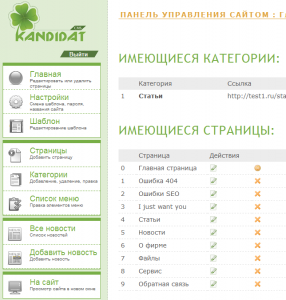 Очень простая и понятная административная панель. Для того чтобы сменить дизайн нам нужно перейти в меню настройки нам нужно поменять все пункты.
Очень простая и понятная административная панель. Для того чтобы сменить дизайн нам нужно перейти в меню настройки нам нужно поменять все пункты.
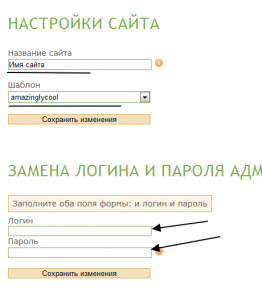
Первым мы меняем название сайта, лучше указать название вашей организации. Дальше из выпадающего меню нам нужно выбрать тему. В архиве который вы скачали имеется очень большая коллекция шаблонов которые вы должны добавить в папку templates после чего они будут доступны для установки на сайт. Также нам нужно сменить имя администратора и пароль с стандартных на удобные для вас. После этого нажимаем Сохранить изменения.
Убираем все лишние внешние ссылки.
В стандартном шаблоне как правило присутствуют внешние ссылки которые размещены в блоке «Спонсоры» и для того чтобы убрать их заходим в меню Шаблон и находим блок и безжалостно его удаляем.
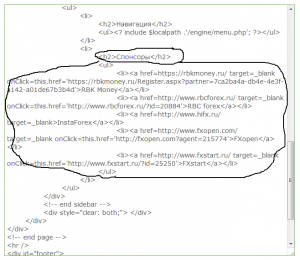 Для того чтобы не сместился дизайн нужно четко удалить все что находится в двух парных тега. После этого нажать на кнопку сохранить изменения. Также в подвале находятся ссылки на сайт разработчика системы, вы их тоже можете убрать.
Для того чтобы не сместился дизайн нужно четко удалить все что находится в двух парных тега. После этого нажать на кнопку сохранить изменения. Также в подвале находятся ссылки на сайт разработчика системы, вы их тоже можете убрать.
Добавление материалов и статей на сайт а также их редактирование.
Для того чтобы добавить материал на сайт вам нужно зайти на вкладку страницы и перед вами будет окно где вы сможете ввести необходимую информацию о себе или фирме.
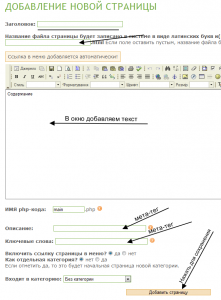 После этого мы увидим результат работы и статья появится на сайте а также ссылка на статью в меню сайта.
После этого мы увидим результат работы и статья появится на сайте а также ссылка на статью в меню сайта.
Теперь нам нужно отредактировать меню, в котором мы добавим так необходимые для сайта-визитки страницы. Все это мы можем выполнить из главной страницы и для этого мы на главной странице увидим список существующих страниц и благодаря двум кнопкам мы сможем отредактировать или удалить страницу.
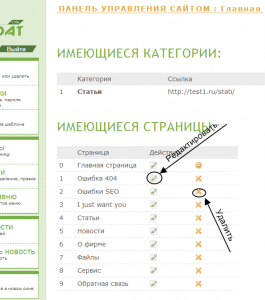 После того как вы отредактировали и удалили все ненужные страницы вам нужно перейти на вкладку «Все новости» и удалить имеющейся статьи так как это новости фирмы не относящейся к вашему сайту.
После того как вы отредактировали и удалили все ненужные страницы вам нужно перейти на вкладку «Все новости» и удалить имеющейся статьи так как это новости фирмы не относящейся к вашему сайту.
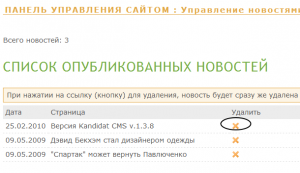
Также вы можете самостоятельно добавлять все новости своей фирмы перейдя по вкладке «Добавить новость» и описав событие вашей фирмы. После этого новость будет отображена на главной странице в соответствующей категории. На этом статья окончена и вы можете приступать созданию сайта.
С уважением, Василенко Александр





«Также в подвале находятся ссылки на сайт разработчика системы, вы их тоже можете убрать.»
Каким образом можно убрать эту ссылку на ресурс разработчиков? При ее удалении, сайт перестает работать.
Или Вы написали, ли ж бы написать?..
Вы удалили копирайт и сайт не работал? Я создавал уже несколько проектов на этом скрипте и удалял все ссылки, сайты нормально работали.
мне не удалить копирайт со страниц на кандидат смс... упрощенная версия...
просто стереть в исходниках... не вариант...
У меня тоже не получается убрать их копирайт.
Пишется следующее — Удаление копирайта стоит 15 WMZ для одного сайта, кошельки на Kan-Studio.ru.
Не забудьте указать в примечании платежа адрес ресурса, с которого собираетесь удалить копирайт — у нас хранится база сайтов, оплативщих снятие копирайта.
пиши 236025877, подскажу.